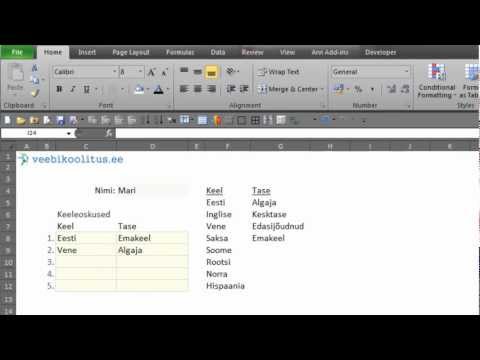See wikiHow õpetab teile, kuidas kasutada Google'i arvutustabelite filtrit iPhone'i või iPadi jaoks. Filtrid on hea viis Google'i arvutustabelites andmete sortimiseks ja korraldamiseks. Saate luua filtri ridade järjekorra sortimiseks või luua tingimusfiltreid ainulaadsete reeglite järgi, et vaadata oma andmeid huvitaval viisil.
Sammud
Osa 1 /3: filtri loomine

Samm 1. Avage Google'i arvutustabelid
See on rohelise paberi ikoon, mille keskel on 6 tabeli lahtrit.

Samm 2. Avage Google'i lehe dokument

Samm 3. Puudutage nuppu ⋯
See on kolme punktiga ikoon paremas ülanurgas.

Samm 4. Puudutage käsku Loo filter
Kõik filtrile kehtivad lahtrid on roheliselt esile tõstetud.
Osa 2/3: Filtri sortimine

Samm 1. Puudutage filtri nuppu ülemises lahtris
See on ikoon kolme vertikaalse joonega, mis moodustavad lahtri sees kolmnurga.

Samm 2. Puudutage A → Z või Z → A tellimuse andmete muutmiseks.

Samm 3. Puudutage allservas oleva loendi väärtust
See tühistab kõigi loendis olevate väärtuste märkimise. Märgistamata üksusi ei kuvata, kui filter on sisse lülitatud.
Puudutage väärtust uuesti, et see uuesti loendisse lisada
Osa 3/3: Tingimusliku filtri loomine

Samm 1. Puudutage seadete ikooni kõrval olevat tingimuste riba
Praegu peaks see lugema "Tingimus puudub".

Samm 2. Puudutage valikut. Puudub
See asub pealkirja „Filtreeri üksusi, kui” all. See avab ripploendi tingimuste valikutega.

Samm 3. Valige andmete filtreerimise tingimus
Saate valida:
- Lahter on tühi
- Lahter pole tühi
- Tekst sisaldab
- Tekst ei sisalda
- Tekst algab tähega

Samm 4. Sisestage oma seisundi väärtus
Näiteks kui valisite "Tekst algab", võite sisestada "J", et filtreerida nende ridade loend, mille lahtrid sisaldavad valitud veerus tekstiga "J" algavat teksti.

Samm 5. Puudutage "Filter by condition" kõrval olevat linnukest
See kehtib tingimusfiltri kohta. Lehele ilmuvad ainult teie määratud tingimustega read.

Samm 6. Filtri kasutamise lõpetamiseks puudutage ⋯ ja valige "Eemalda filter"
Kogukonna küsimused ja vastused
Otsi Lisa uus küsimusKüsi küsimust 200 tähemärki on jäänud Kaasa oma e -posti aadress, et saada sõnum, kui sellele küsimusele vastatakse. Esita